VPN (Virtual Private Network) là một công cụ mạnh mẽ giúp bạn bảo mật kết nối Internet, che giấu địa chỉ IP và bảo vệ quyền riêng tư của mình khi trực tuyến. Trên Windows 11, bạn có thể dễ dàng cài đặt và sử dụng VPN. Dưới đây là hướng dẫn chi tiết về cách thực hiện.
1. Cài Đặt VPN Trên Windows 11
Windows 11 cho phép bạn cấu hình VPN trực tiếp thông qua cài đặt hệ thống. Bạn cần thông tin về máy chủ VPN, loại kết nối, và thông tin đăng nhập từ nhà cung cấp dịch vụ VPN.
Các bước thực hiện:
- Bước 1: Mở Settings (Cài đặt) bằng cách nhấn Windows + I.
- Bước 2: Trong bảng điều khiển Settings, chọn Network & internet.
- Bước 3: Nhấp vào VPN trong danh sách các tùy chọn.
- Bước 4: Chọn Add a VPN connection (Thêm kết nối VPN).
- Bước 5: Trong cửa sổ mới, bạn cần nhập các thông tin sau:
- VPN provider: Chọn Windows (built-in).
- Connection name: Đặt tên cho kết nối VPN, ví dụ: “My VPN”.
- Server name or address: Nhập địa chỉ máy chủ VPN từ nhà cung cấp dịch vụ.
- VPN type: Chọn giao thức VPN phù hợp, thường là L2TP/IPsec hoặc PPTP.
- Type of sign-in info: Chọn Username and password, sau đó nhập thông tin đăng nhập VPN của bạn.
- Bước 6: Nhấn Save để lưu cài đặt.
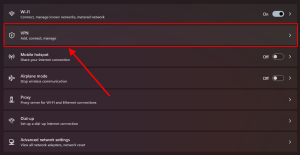
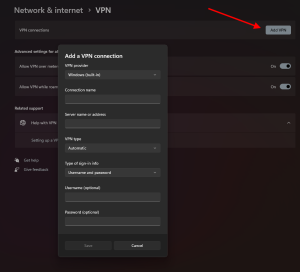
2. Kết nối với VPN
Sau khi đã thêm kết nối VPN, bạn có thể dễ dàng kích hoạt và sử dụng.
Các bước thực hiện:
- Bước 1: Mở lại Settings và vào mục Network & internet.
- Bước 2: Nhấp vào VPN và tìm kết nối VPN vừa tạo.
- Bước 3: Nhấn Connect (Kết nối) và nhập thông tin đăng nhập nếu được yêu cầu.
Khi kết nối thành công, bạn sẽ thấy biểu tượng VPN xuất hiện trên thanh taskbar, và kết nối Internet của bạn sẽ được bảo mật thông qua VPN.
3. Sử Dụng VPN Để Bảo Mật và Quyền Riêng Tư
VPN giúp mã hóa dữ liệu, ngăn chặn việc theo dõi và bảo vệ thông tin cá nhân. Điều này đặc biệt hữu ích khi sử dụng các mạng Wi-Fi công cộng.
4. Sử Dụng Ứng Dụng VPN Bên Thứ Ba
Nếu bạn sử dụng dịch vụ VPN từ các nhà cung cấp bên thứ ba như NordVPN, ExpressVPN, hay ProtonVPN, bạn có thể tải ứng dụng của họ trên Windows 11 để dễ dàng cài đặt và quản lý kết nối VPN.
Cách cài đặt:
- Tải và cài đặt ứng dụng từ trang web của nhà cung cấp.
- Đăng nhập bằng tài khoản VPN của bạn và chọn máy chủ để kết nối.
5. Lợi Ích Của VPN
- Bảo mật cao: VPN mã hóa kết nối của bạn, bảo vệ dữ liệu khỏi hacker.
- Bảo vệ quyền riêng tư: VPN che giấu địa chỉ IP thực của bạn, giúp ẩn danh trên mạng.
- Truy cập nội dung bị chặn: VPN giúp bạn vượt qua các giới hạn địa lý để truy cập nội dung từ các quốc gia khác.
Kết Luận
VPN là công cụ quan trọng trong việc bảo vệ bảo mật và quyền riêng tư khi sử dụng Internet. Việc cài đặt và sử dụng VPN trên Windows 11 rất đơn giản với các bước hướng dẫn trên. Nếu bạn cần bảo mật khi duyệt web hoặc truy cập nội dung bị chặn theo khu vực, việc sử dụng VPN là lựa chọn tốt.

